小图标怎么变成大图标 如何修改桌面图标大小
更新时间:2023-12-27 14:49:27作者:yang
如今电脑已经成为我们生活中不可或缺的一部分,而我们使用电脑最频繁的地方莫过于桌面。桌面图标的大小直接影响着我们的使用体验,了解如何将小图标变成大图标,以及如何修改桌面图标的大小显得尤为重要。在本文中我们将探讨这两个问题,并给出相应的解决方案。无论是想要提升桌面的美观度还是方便性,本文都将为大家提供有价值的建议和技巧。让我们一起来了解如何将小图标变成大图标,以及如何修改桌面图标的大小吧!
方法如下:
1.如下图所示,小编桌面点图标相对来说是在是太小了,下面我们就来通过一些设置,让其变大

2.在桌面的空白处点击鼠标右键,主要不要在其它图标上面点击鼠标右键。点击右键后就打开如下图所示的右键菜单
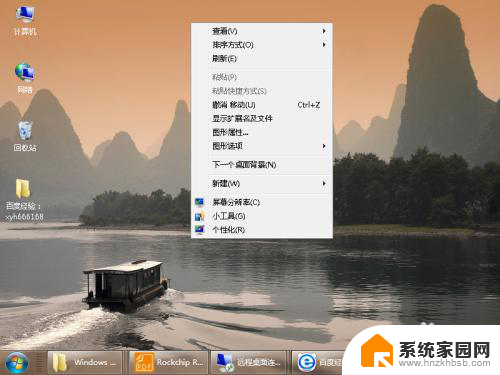
3.在右键菜单中选择“查看”,之后在查看的子菜单里面可以看到最上方的三个就是关于图标的大小的
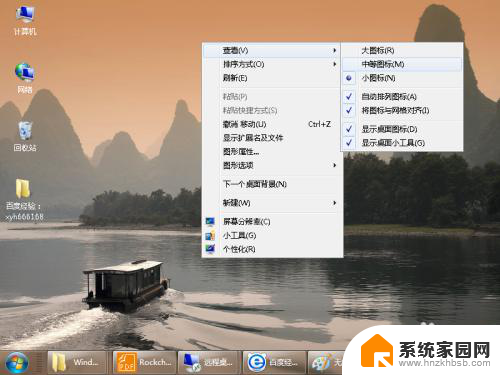
4.选择查看子菜单里面的“中等图标”,在桌面就可以看到所有的图标就都会自动变大
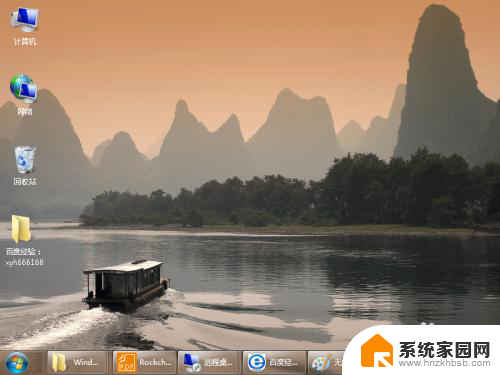
5.我们还可以在右键菜单中把图标设置为“大图标”,但是大图标明显就太大了。不适合系统,一般选择中等图标就比较好
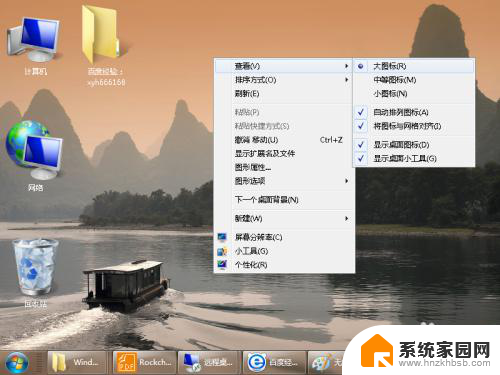
以上就是如何将小图标变成大图标的全部内容,如果还有不清楚的用户,可以参考以上小编的步骤进行操作,希望对大家有所帮助。
小图标怎么变成大图标 如何修改桌面图标大小相关教程
- 缩小电脑图标大小 电脑桌面上的图标怎么改变大小
- 怎么改图标大小 改变电脑桌面图标大小的教程
- 桌面图标怎么恢复原状大小 电脑桌面图标变大了怎么缩小
- 手机桌面app图标大小怎么调 如何调整手机桌面图标大小
- oppoa8桌面图标大小怎么调 oppo手机如何设置图标大小
- 桌面图标大了怎么缩小 如何缩小电脑桌面上的图标
- ipad桌面图标大小设置 iPad上图标的大小怎么调整
- 怎么把任务栏图标变大 任务栏图标如何调整大小
- 怎么让桌面图标变大 怎样使桌面图标变大
- 电脑设置桌面图标大小 电脑屏幕图标大小调整方法
- 小爱音响能和电脑连接吗 小爱音响电脑蓝牙连接方法
- 电脑怎么把图片设置成壁纸 如何将电脑桌面图片设为壁纸
- 如何给照片设置密码 怎么在照片上添加密码
- 电脑桌面变横向了怎么还原 电脑横屏设置方法
- 索爱蓝牙音箱怎么连接手机 索爱蓝牙音箱手机连接教程
- 13pro动态壁纸怎么设置 iPhone13promax动态壁纸设置步骤详解
电脑教程推荐
- 1 小爱音响能和电脑连接吗 小爱音响电脑蓝牙连接方法
- 2 如何给照片设置密码 怎么在照片上添加密码
- 3 电脑桌面变横向了怎么还原 电脑横屏设置方法
- 4 13pro动态壁纸怎么设置 iPhone13promax动态壁纸设置步骤详解
- 5 微信怎么@多人 微信群里如何@别人/@多个人
- 6 光盘刻录怎么删除文件 如何使用光盘刻录数据文件
- 7 电脑上的文件怎么传到ipad上 通过何种途径将电脑文件传入iPad
- 8 钉钉在电脑上怎么设置自动登录 钉钉电脑版开机自动登录设置方法
- 9 怎样设置手机锁屏时间 手机自动锁屏时间设置方法
- 10 windows defender删除文件恢复 被Windows Defender删除的文件怎么找回